2ГИС – это удобное приложение для поиска информации о компаниях, организациях, учреждениях и местах в городе. Оно предоставляет подробные карты, возможность построения маршрутов и много других полезных функций, которые делают жизнь проще и удобнее. Если у вас есть iPhone и вы хотите настроить 2ГИС на вашем устройстве, следуйте этим простым шагам.
1. Откройте App Store на вашем iPhone и введите "2ГИС" в строке поиска. Нажмите на иконку приложения, чтобы перейти на страницу 2ГИС в App Store.
2. Нажмите кнопку "Установить", чтобы начать загрузку приложения на ваш iPhone. Подождите, пока загрузка завершится.
3. После завершения загрузки приложения, найдите его на главном экране вашего iPhone и нажмите на его иконку, чтобы запустить 2ГИС.
4. При первом запуске 2ГИС вам может быть предложено разрешить приложению использовать ваше местоположение. Разрешите доступ, чтобы использовать функцию поиска и построения маршрутов в вашем городе.
5. Теперь вы можете начать пользоваться 2ГИС на вашем iPhone. Используйте поиск, чтобы найти компании, организации или места, которые вам нужны. Вы также можете построить маршрут, чтобы узнать, как добраться из одного места в другое.
Теперь у вас есть 2ГИС на вашем iPhone, и вы можете легко находить информацию о компаниях и местах в городе, а также планировать свои маршруты. Наслаждайтесь удобством и функциональностью этого приложения!
Подготовка к установке

Перед установкой 2ГИС на iPhone необходимо выполнить несколько подготовительных шагов, чтобы установка прошла без проблем и приложение работало корректно.
1. Проверьте обновление операционной системы.
Перед установкой 2ГИС на iPhone убедитесь, что ваша операционная система обновлена до последней версии. Для этого перейдите в меню «Настройки», затем выберите раздел «Общие» и нажмите на «Обновление ПО». Если доступно новое обновление, установите его перед установкой 2ГИС.
2. Освободите пространство на устройстве.
Установка приложения 2ГИС требует определенного объема свободного места на вашем iPhone. Убедитесь, что у вас достаточно свободного пространства для установки и работы приложения. Можно удалить ненужные файлы, приложения или перенести данные на внешнее хранилище.
3. Подключитесь к Wi-Fi.
Для более быстрой и стабильной установки рекомендуется подключиться к Wi-Fi сети. Установка приложения через мобильные данные может занять больше времени и привести к дополнительным затратам на трафик.
4. Зарядите аккумулятор.
Установка 2ГИС на iPhone может занять некоторое время, поэтому рекомендуется зарядить аккумулятор до начала процесса установки. Это поможет избежать нежелательных сбоев или выключения устройства во время установки.
Загрузка и установка приложения
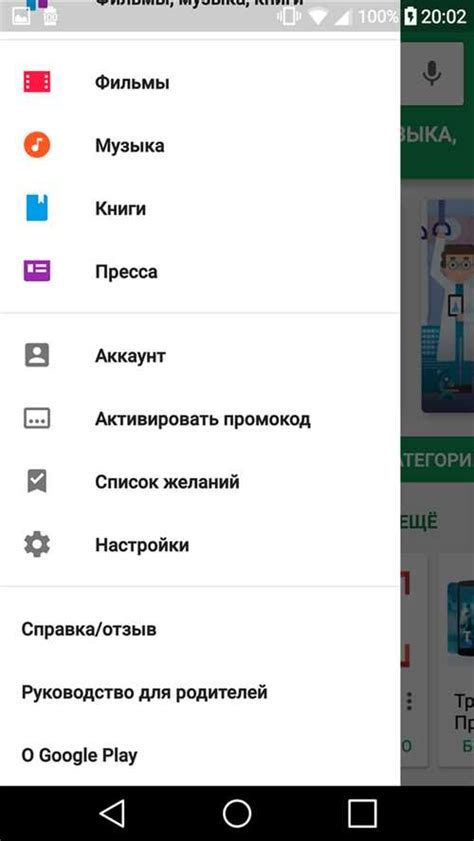
Для того чтобы начать использовать 2ГИС на вашем iPhone, вам необходимо загрузить и установить официальное приложение. Следуйте инструкциям ниже:
1. Откройте App Store На вашем iPhone найдите и откройте приложение App Store. Обычно оно располагается на главном экране вашего устройства. | 2. Поиск приложения В поле поиска введите "2GIS" и нажмите на кнопку поиска или клавишу Enter. В результате поиска вы увидите официальное приложение 2ГИС. |
3. Выбор и загрузка Найдите приложение 2ГИС в результатах поиска и нажмите на кнопку "Загрузить". Приложение начнет загружаться на ваш iPhone. | 4. Установка После завершения загрузки приложения, оно автоматически установится на ваше устройство. Вы увидите значок 2ГИС на главном экране вашего iPhone. |
Теперь, когда 2ГИС установлено на вашем iPhone, вы можете начать использовать его для поиска мест, построения маршрутов и получения актуальной информации о различных заведениях и услугах в вашем городе.
Получение доступа к геолокации
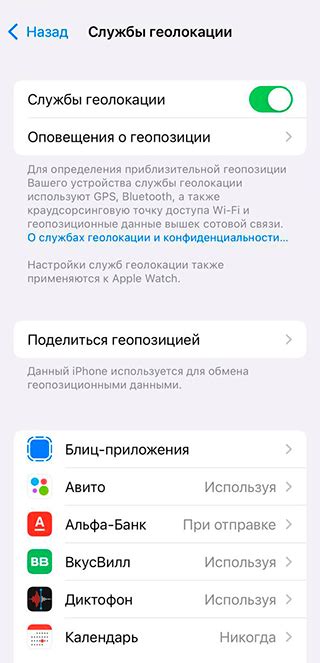
Для того чтобы использовать все возможности 2ГИС, важно предоставить приложению доступ к вашей геолокации. Таким образом, вы сможете использовать функции поиска объектов и навигации, которые основываются на вашем местоположении.
Чтобы предоставить доступ к геолокации, вам необходимо сделать следующее:
- Откройте настройки вашего iPhone.
- Прокрутите вниз и найдите раздел "2ГИС".
- Нажмите на него и перейдите в раздел "Геолокация".
- Убедитесь, что установлено значение "Всегда" или "При использовании приложения".
- Теперь приложение 2ГИС имеет доступ к вашей геолокации и вы сможете использовать все его функции.
Обратите внимание, что если вы не предоставите доступ к геолокации, то некоторые функции приложения могут быть недоступны или работать некорректно.
Настройка поиска и фильтров
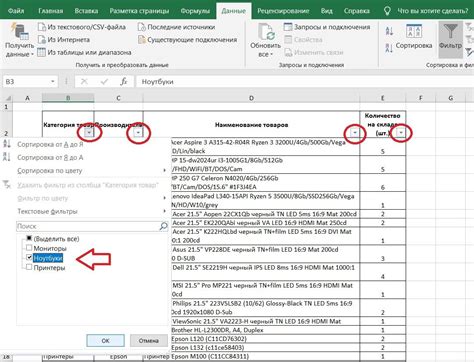
Чтобы максимально оптимизировать использование приложения 2ГИС на iPhone, необходимо настроить поиск и фильтры под свои потребности. Это поможет вам быстро находить нужные точки и получать информацию, которая вам действительно интересна.
Для начала, откройте приложение 2ГИС на своем iPhone и перейдите на вкладку "Настройки". Здесь вы найдете различные опции по настройке поиска и фильтров.
| Опция | Описание |
| Радиус поиска | Задает расстояние, в пределах которого будет производиться поиск точек на карте. Можно выбрать определенную величину, например, 500 метров или 1 километр. |
| Фильтры | Позволяют указать определенные условия поиска. Вы можете выбрать категории мест (например, рестораны или магазины), а также настроить фильтры по адресу, цене и другим характеристикам. |
| Избранные категории | Здесь вы можете выбрать свои любимые категории мест, которые будут отображаться вверху списка при поиске. Например, если вы часто ищете кафе, добавьте категорию "рестораны" в избранные. |
| Язык интерфейса | Позволяет выбрать язык интерфейса приложения. Вы можете выбрать русский, английский или любой другой доступный язык. |
Это основные настройки поиска и фильтров в приложении 2ГИС на iPhone. Используйте их, чтобы сделать использование приложения эффективнее и удобнее для вас!
Изменение настроек карты

Для настройки параметров отображения карты в приложении 2ГИС на iPhone:
- Запустите приложение 2ГИС на вашем iPhone.
- На главном экране приложения нажмите на значок меню в левом верхнем углу.
- В открывшемся боковом меню выберите "Настройки".
- В настройках приложения выберите "Карта".
- В разделе "Настройки карты" вы сможете изменить следующие параметры:
Тип карты: Выберите предпочитаемый тип отображения карты - схематическую, спутниковую, гибридную или 3D.
Яркость: Регулируйте яркость отображения карты, чтобы настроить ее под свои предпочтения.
Ориентация: Выберите предпочитаемую ориентацию карты - вертикальную или горизонтальную.
Полезные объекты: Включите или выключите отображение на карте различных полезных объектов, таких как рестораны, магазины и т. д.
Масштаб: Изменяйте уровень масштабирования карты по умолчанию.
Единицы измерения: Выберите систему единиц измерения длины: километры или мили.
Сменить регион: Измените регион отображения карты, выбрав другую страну или город.
Редактируйте эти параметры, чтобы получить наиболее удобный и полезный опыт использования приложения 2ГИС на вашем iPhone.



